İlan
MacBook'unuz varsa, muhtemelen katı hal sürücüsü var SSD Alırken Dikkat Edmeniz Gereken 5 ŞeyEv bilgisayarları dünyası depolama için katı hal sürücülerine doğru ilerliyor. Bir tane almalısın? Daha fazla oku içinde. SSD'ler sabit disk sürücüsü öncüllerinden çok daha hızlıdır, ancak hızın bir bedeli vardır: depolama kapasitesi.
Bu, harici sürücülere güvenmeye ve sürekli olarak kullanılabilir alanınızı dengelemeye neden olabilir. Masaüstü iMac veya Mac Pro'nuzda terabayt depolama alanınız olsa bile, bu alanın nasıl kullanıldığını bilmek yine de kullanışlıdır.
Bugün, sürücülerinizi temizlemek ve daha fazla boş alan oluşturmak için analiz etmek, görselleştirmek ve sonuçta yardımcı olacak en iyi araçlara bakacağız.
Kesimi Yapmayan Uygulamalar
Öncelikle, neyin dışarıda bırakıldığına ve nedenine, özellikle bu konuyu en son ele aldığımızda bunlardan birkaçını dahil ettiğimizi göz önüne alacağız. Disk Envanteri X bir zamanlar sürücülerinizin görsel bir “haritasını” oluşturduğu için depolama yönetimi için kullanılan bir uygulamaydı. Ne yazık ki 2005'ten beri bir güncelleme yapılmadı ve hala teknik olarak çalışıyor olsa da, macOS Sierra'da birkaç tuhaf tuhaflık var.
WhatSize (30 $) harika görünen, ancak premium bir fiyat etiketi ile gelen premium araçtır. Güçlü ve macOS Sierra için tasarlanmış olsa da, 30 $ 'ın ücretsiz olarak ne alabileceğinizi düşünmek için ödemek için dik bir fiyat olduğunu düşünüyoruz. Gerçekten paranıza değip değmeyeceğini öğrenmek için ücretsiz bir deneme sürümünü indirebilirsiniz.
Ayrıca ücretsiz uygulamadan ayrıldık JDiskReport Java Runtime Environment (JRE) yazılımının yüklenmesini gerektiren listeden çıkın. JRE mutlaka kötü bir şey değildir (sızan Java Tarayıcı Uzantısıdır) teknolojiye kötü bir isim veren Mac'inizi Kötü Amaçlı Yazılım ile Bulaştırmanın 5 Kolay YoluKötü amaçlı yazılımlar Mac cihazlarını kesinlikle etkileyebilir! Bu hataları yapmaktan kaçının yoksa Mac'inize virüs bulaşır. Daha fazla oku ), ancak bu diğer uygulamalardan birinden Java'yı yüklemeden benzer sonuçlar alabilirsiniz.
macOS Sierra’nın Depolama Yönetimi
Apple her zaman kullanılan disk alanını görselleştirmek için basit bir yol sağlamıştır. Apple> Bu Mac Hakkında> Depolama sekmesi. Sınırlı olsa da, kullanımınızı Belgeler, Uygulamalar, Fotoğraflar, Posta vb. MacOS Sierra'da yönetme biraz daha derine inmek için
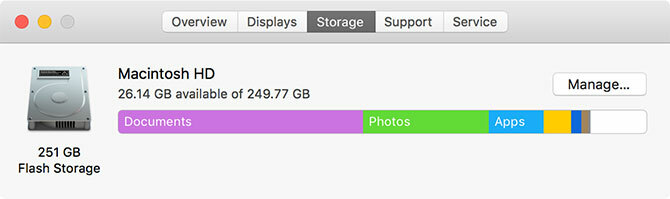
Depolama Yönetimi araca Spotlight kullanarak herhangi bir uygulama gibi veya Uygulamalar> Yardımcı Programlar Klasör. Burası Sierra’nın birkaç yeni özelliğine, Optimize Edilmiş Depolama Alanı eski medyanızı otomatik olarak düzenleyen ve İCloud'da sakla.
İkinci seçenek, nadiren kullanılan dosyaları ve klasörleri iCloud depolama alanına yerleştirerek yerel makinenizdeki kullanılabilir alanı temizler. Orada önlemek için iyi bir sebep MacOS Sierra'ya mı yükseltildiniz? Bu 2 Özellikten Uzak DurunBirinin tüm Mac'lerinizdeki belirli klasörleri senkronize tutması, diğerinin ihtiyacınız olmayan dosyaları silerek akıllıca yer açması gerekiyor. İkisi de ilan edildiği gibi çalışmaz. Daha fazla oku özellikle Mantık veya Final Cut gibi profesyonel düzeyde bir uygulama kullanıyorsanız. Bununla birlikte, Depolama Yönetimi aracını Uygulamalar, Belgeler ve Fotoğraflar, Posta ve GarageBand gibi temel uygulamalar altında kalan dosyaları listelemek için kullanabilirsiniz.
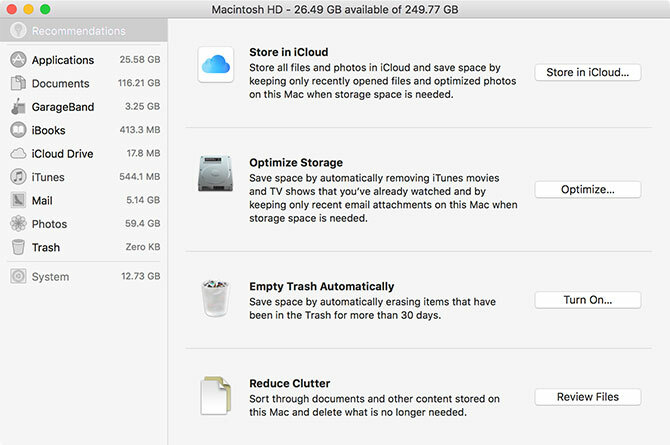
Boş alanı görselleştirmenin harika bir yolu değildir, ancak bir dosyayı üzerine getirip X hemen silmek için. Finder'da göstermek için büyüteç simgesine tıklayın. Ayrıca etkinleştirebilirsiniz Çöp Kutusunu Otomatik Olarak Boşalt ve Karışıklığı Azaltın altında öneriler kullanılabilir alanı en üst düzeye çıkarmak için. Daha maceracı hissediyorsanız, nadiren kullanılan dosyaları FTP veya yerel ağ sürücüsüne taşımak için Automator kullanma Mac'inizin Depolama Alanını Sierra ile Temizleyin veya Sadece Automator Kullanınİster bulut kullanarak kullanılabilir depolama alanını artırmak ister konuları kendi ellerinize taşımak isteyin, macOS Sierra yükü hafifletmeye nasıl yardımcı olabilir. Daha fazla oku .
Grand Perspective'i projeden ücretsiz olarak indirebilirsiniz SourceForge sayfasıveya 1,99 $ ödeyin ve Mac App Store. Geliştiriciye göre “yaynı uygulamayı her iki şekilde de elde edersiniz, ”diyor. Ancak, satın alırsanız geliştirmeyi aktif olarak destekleyeceksiniz.
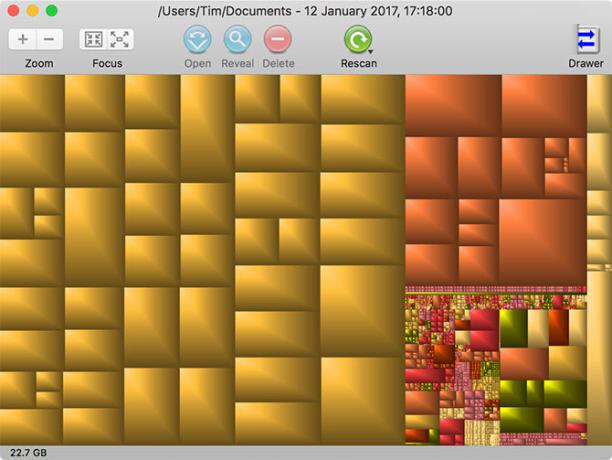
Proje hala aktif geliştirme aşamasındadır ve macOS Sierra dahil modern Mac işletim sistemleriyle harika çalışır. Grand Perspective temel olarak Disk Envanteri X'in yerini alır ve dosyalarınızı renk kodlu bloklar olarak görüntüler. Bu bloklar klasör ve boyuta göre gruplandırılmıştır, böylece hangi dosya ve klasörlerin en fazla yer kapladığını hızlı bir şekilde görebilirsiniz.
Bir dosyayı tıklayın ve tıklayın Ortaya çıkartmak işleri düzenlemek için o dizine götürülecek. Ayrıca yakınlaştırma harita üzerinde gezinmek için kontrol eder. Uygulama, tüm sürücünüzü veya yalnızca seçtiğiniz bir dizini taramanıza izin verir. Tüm sürücü taraması biraz zaman alabilir ve herhangi bir sonuç görmeden önce tüm taramanın tamamlanmasını beklemeniz gerekir.
Özet: Önceki taramaları tekrarlamak için kullanışlı menü seçenekleriyle kullanılmış alanı görselleştirmenin harika bir yolu.
OmniDiskSweeper en son 2013 yılında güncellendi ancak neyse ki macOS Sierra'da hala iyi çalışıyor. Basit ve hafif bir arayüz kullanarak dosya ve klasörleri boyuta göre listelemenizi sağlar. Tüm diskinizi, harici sürücüleri veya yalnızca seçtiğiniz bir klasörü boyutlandırabilirsiniz. Sürücünüzün görsel bir haritası yok, sadece bir liste görünümü var.
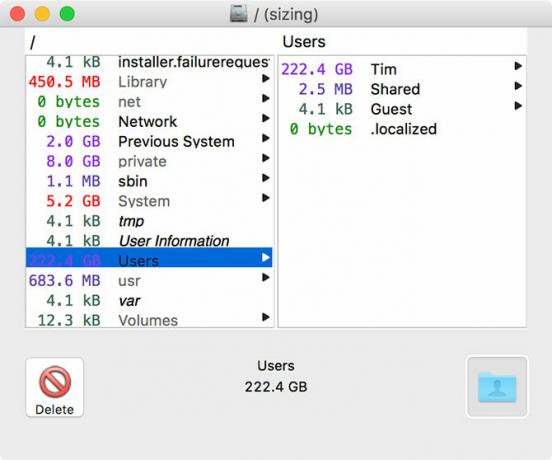
Interfae basit olabilir, ancak yine de uygulama içinden dosyaları silmenize izin verir. OmniDiskSweeper, vurduğunuz saniyeden itibaren ne bulduğunu göstermeye başladığından, tüm taramanın tamamlanmasını beklemek zorunda değilsiniz taramak.
Özet: Büyük dosyaları ve bunları içeren klasörleri bulmak için basit bir araç. Beklendiği gibi çalışıyor ve ücretsiz.
En son OS X 10.10 için güncellenmiş Yosemite, DiskWave üzerinde 2012'den beri herhangi bir çalışma yapılmadı. Ancak OmniDiskSweeper gibi, arayüz bu aşamada biraz modası geçmiş olsa bile macOS Sierra'da iyi çalışıyor. Uygulama, ad veya boyuta göre listelenebilen büyük dosya ve klasörleri izole etmek için Finder benzeri tablolanmış bir arabirim kullanır.
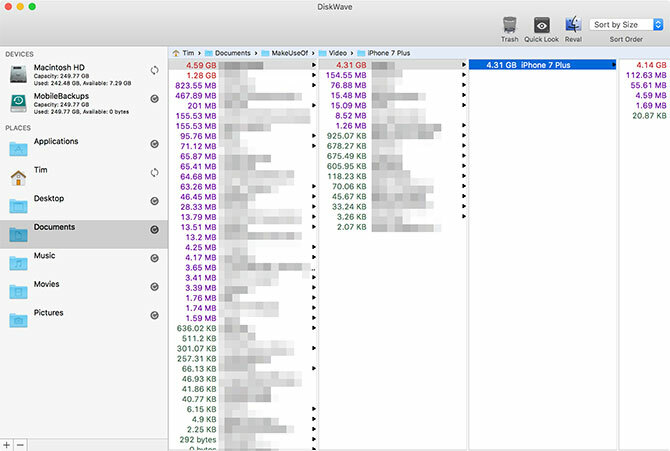
Giriş dizini ve Belgeleriniz gibi birkaç ortak konumun yanı sıra tüm sürücülerinizi ve bağlı aygıtlarınızı sol tarafta bulabilirsiniz. Uygulama başlar başlamaz taramaya başlar ve ardından sürücüye veya konuma göre filtreleyebilirsiniz. I vur Çöp düğme, şeyleri temizlersin, Reval (“Göster” yazmalıdır) klasörü Finder'da göstermek için ve Hızlı bakış medya önizleme.
Özet: Kötü bir ücretsiz uygulama değil, kişisel olarak OmniDiskSweeper’ın dosyaları boyuta göre listeleme konusundaki hafif yaklaşımını tercih ediyorum.
Premium Seçenek: DaisyDisk ($10)
Bu bir "ücretsiz" liste olabilir, ancak bir ek premium seçeneğinden bahsetmeye değer. Bu durumda, DaisyDisk söz etmeye değer. 10 $ ile bankayı kırmaz ve uygulama çok basit bir görevi yerine getirirken çarpıcı görünmeyi başarır.
DaisyDisk, kullanılan alanınızı pasta grafik olarak görüntülemek için parlak ve renkli bir arayüz kullanır. Dahili sürücünüzü, harici USB depolama biriminizi veya istediğiniz bir klasörü analiz etmeyi seçebilirsiniz. Premium bir uygulama olarak, aktif olarak korunur ve macOS Sierra ile kullanım için optimize edilmiştir.
Özet: DaisyDisk, bu uygulamaların geri kalanı kesmezse aradığınız şey olabilir. Şu kaynaktan ücretsiz bir deneme sürümü edinin: anasayfa satın almadan önce.
Boş Alan Peşinde
Bizim göz atın emin olun Mac'inizde boş alan oluşturmaya yönelik ipuçlarının büyük listesi Mac'te Yer Açma: Bilmeniz Gereken 8 İpucu ve Püf NoktalarıMac'inizde depolama alanınız mı bitiyor? İşte Mac'te yer açmanın ve sürücü alanınızı geri kazanmanın birkaç yolu! Daha fazla oku eğer yağı kesmek için uğraşıyorsanız. İşleri bir sonraki seviyeye taşıyabilirsiniz. cihaz yedeklemelerini başka bir yerde depolama Boş Alan Oluşturmak için Yedeklemeleri, Uygulamaları ve Fotoğrafları MacBook'unuzdan TaşıyınÇaresizseniz ve katı hal sürücüsü yükseltme olasılıkları üzerinden ödeme yapmaktan hoşlanmıyorsanız, MacBook'unuzdaki kullanılabilir depolama alanını en üst düzeye çıkarmak için birkaç fikir. Daha fazla oku veya Fotoğraf ve iTunes kitaplıklarınızı ana diskinizden taşıma İPhoto ve iTunes Kütüphanelerini Uzaktan Saklayarak Mac'inizde Yerden Tasarruf EdinBaşım utançla düşükken, geçtiğimiz hafta dijital bir istif olduğumu açıkça kabul ettim. Bir zamanlar çok hızlı olan Mac'im artık 100 GB'lık 1 TB'lık bir sürücüyle kaldı. Ben zaten... Daha fazla oku . Eğer işler gerçekten sıkı ise, MacBook'unuza daha fazla depolama alanı eklemeyi düşünün MacBook'unuza Nasıl Daha Fazla Depolama Alanı Eklenir: Çalışan 6 YöntemMacBook'unuzda yer kalmadı mı? MacBook'unuza daha fazla depolama alanı eklemek için tüm seçenekleriniz. Daha fazla oku .
Depolama alanınızı nasıl kontrol altında tutarsınız? Favori uygulamanızı kaçırdıysak, aşağıdaki yorumlara ekleyin.
görüntü Kredi: Krisda Shutterstock.com üzerinden
Tim, Avustralya'nın Melbourne şehrinde yaşayan serbest yazar. Onu Twitter'da takip edebilirsiniz.


